【Google sheets 試算表】IFS 與 SWITCH 函數比較
在 Google Sheets 裡,我們常用的多條件判斷函數有兩種:IFS 和 SWITCH。
很多人習慣用 IFS,
因為它能夠依序檢查條件並回傳結果,
但缺點是公式一旦條件多了,就會變得很長、難以閱讀,也比較不好維護。
SWITCH 的設計則更直覺。
當我們只需要針對「單一值」去做不同結果的對應時,
SWITCH 的語法簡潔許多,邏輯結構也更清楚。
舉例來說,想把數字評分轉換成「初階 / 中階 / 進階」,
用 SWITCH 會比 IFS 更容易書寫與理解。
說明:
如果條件需要大小比較(例如大於、小於),IFS 比較適合。
如果只是單純的「值對應結果」,那麼 SWITCH 絕對是更好的選擇。
內容目錄
▌IFS 函式使用教學
這是一份「購物清單」,我想要按照「想要程度」來決定是否購買。
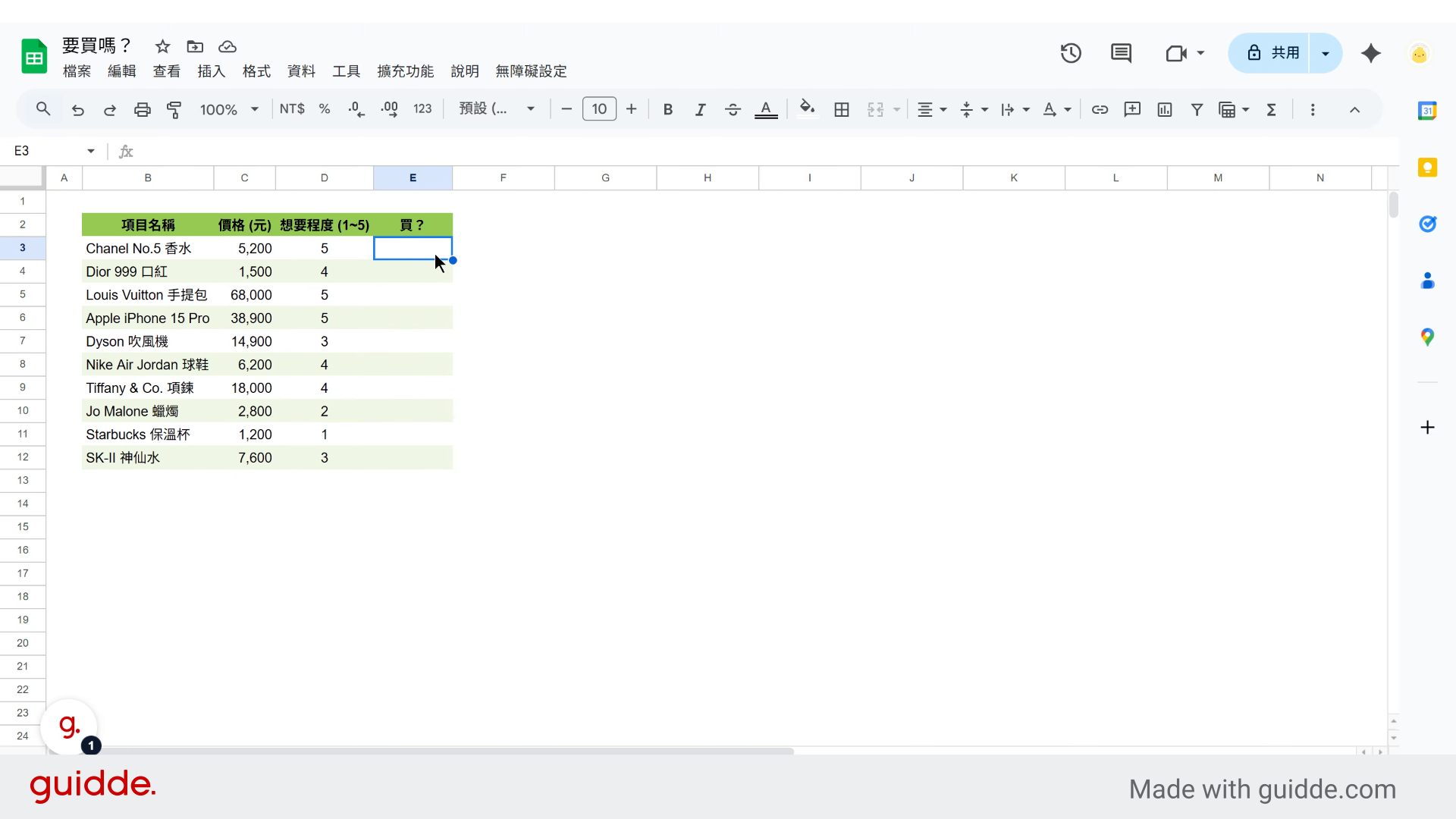
想要程度說明:
- 1~3:不買
- 4~5:買
IFS 函數可以依序檢查多個條件,並根據符合的條件回傳對應的結果。
換句話說,它會一個一個條件檢查,
找到符合的就直接回傳對應答案,
與最常見的 IF相比,
IFS 更容易撰寫,不需要再寫很多層 IF。
基本語法如下:
意思是:
如果條件 1 成立就回傳結果 1,
否則檢查條件 2,成立就回傳結果 2,
依此類推,直到找到符合的條件為止。
舉個簡單例子,假設 D3 儲存格裡放的是「想要程度」,
我們想用它來判斷「到底要不要購買」,
簡單來說就是「依據想要的程度來決定是否購買」:
公式解釋:
如果目標是 5 → 顯示「買」
如果目標是 4 → 顯示「買」
如果目標是小於等於 3 → 顯示「不買」。
雖然 IFS 很好用,但也有幾個缺點:
- 公式容易冗長,條件多了就不易修改與調整
- 如果所有條件都不成立,會回傳錯誤值
- IFS 比較適合複雜條件判斷
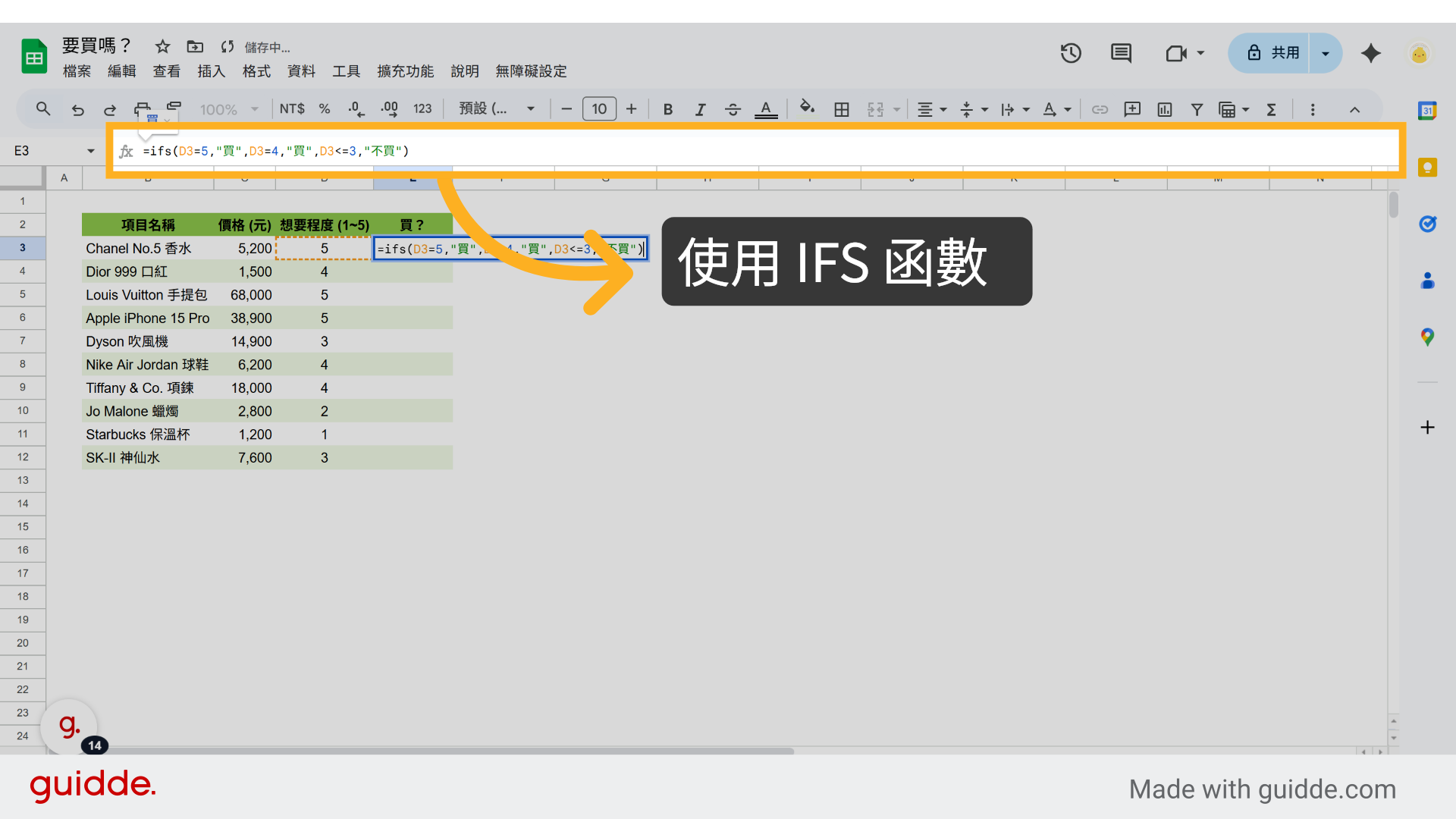
▌SWITCH 函數使用教學
SWITCH 函數用來判斷一個目標值,然後依照設定的條件回傳對應結果。
換句話說,它會檢查目標值符合哪個條件,就回傳對應的答案,讓公式更簡單、清楚。
▎步驟 1
引數 1:目標值,也就是你想要判斷的資料,公式會依據這個值去比對後續條件。
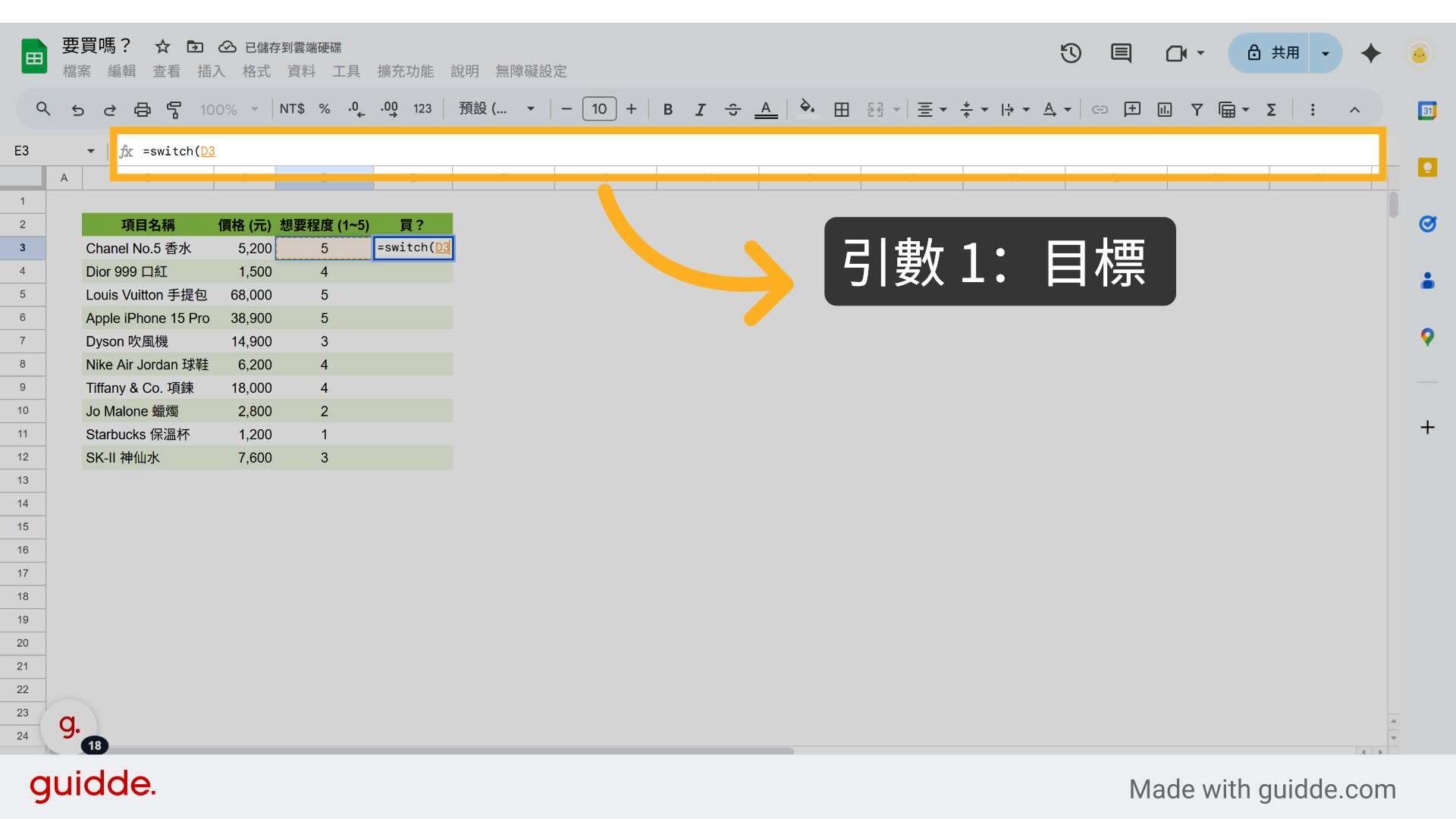
▎步驟 2
引數 2 與引數 3:第一個條件與對應結果,當目標值符合條件 1 時,就回傳結果 1。
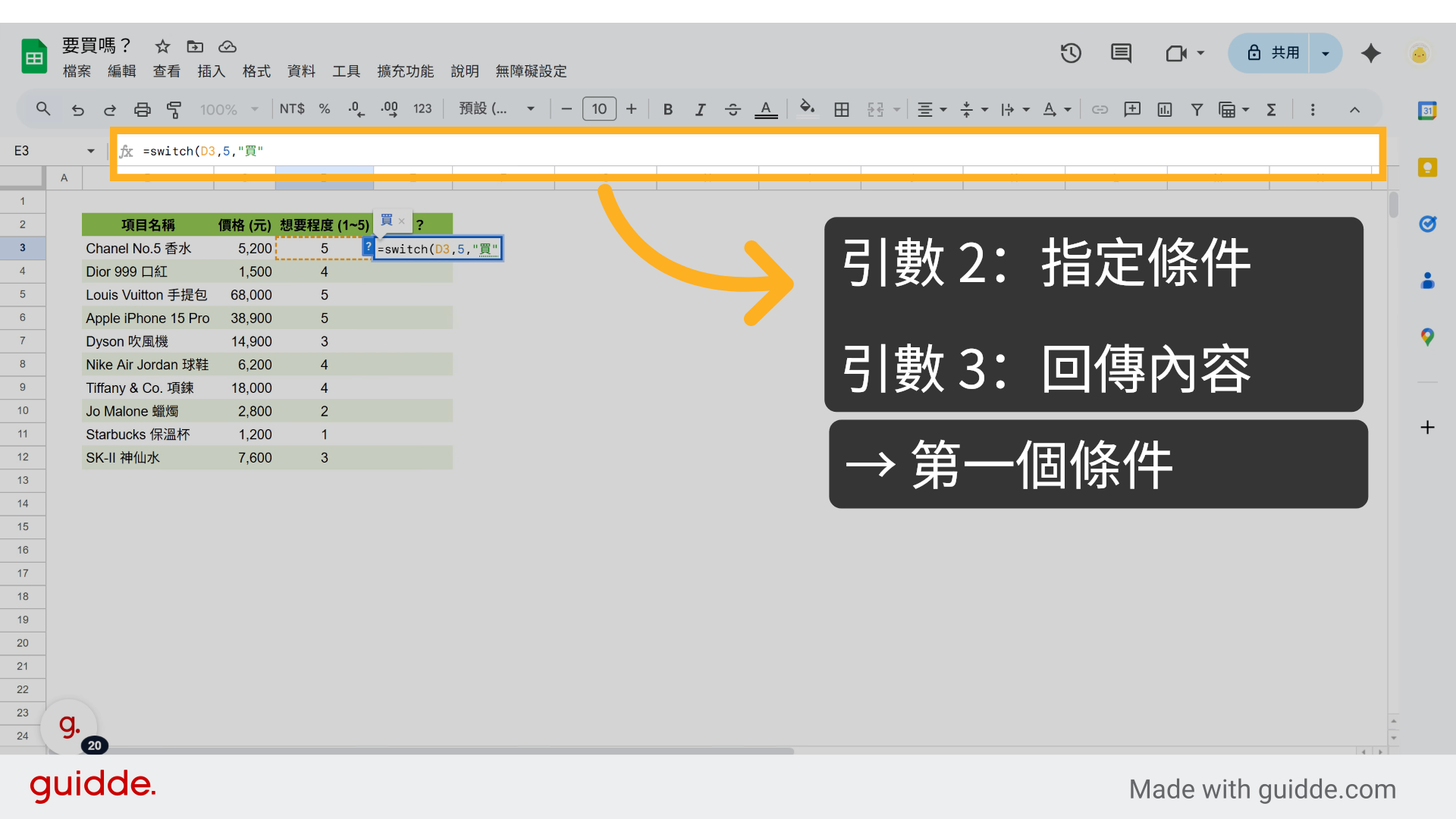
▎步驟 3
引數 4 與引數 5:第二個條件與對應結果,當目標值符合條件 2 時,就回傳結果 2。
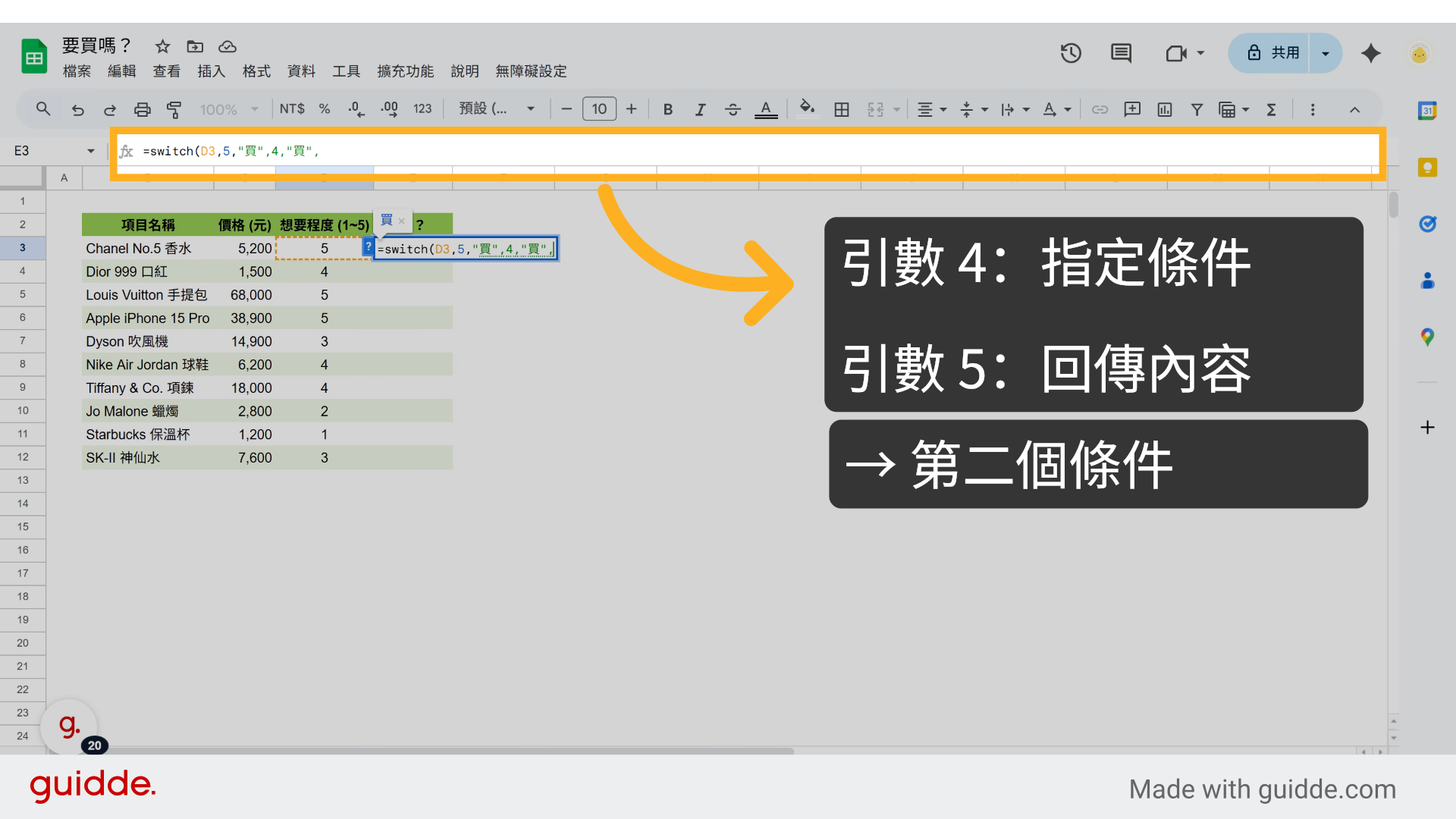
▎步驟 4
最後一個引數:預設結果,如果目標值不符合前面所有條件,就回傳這個結果。
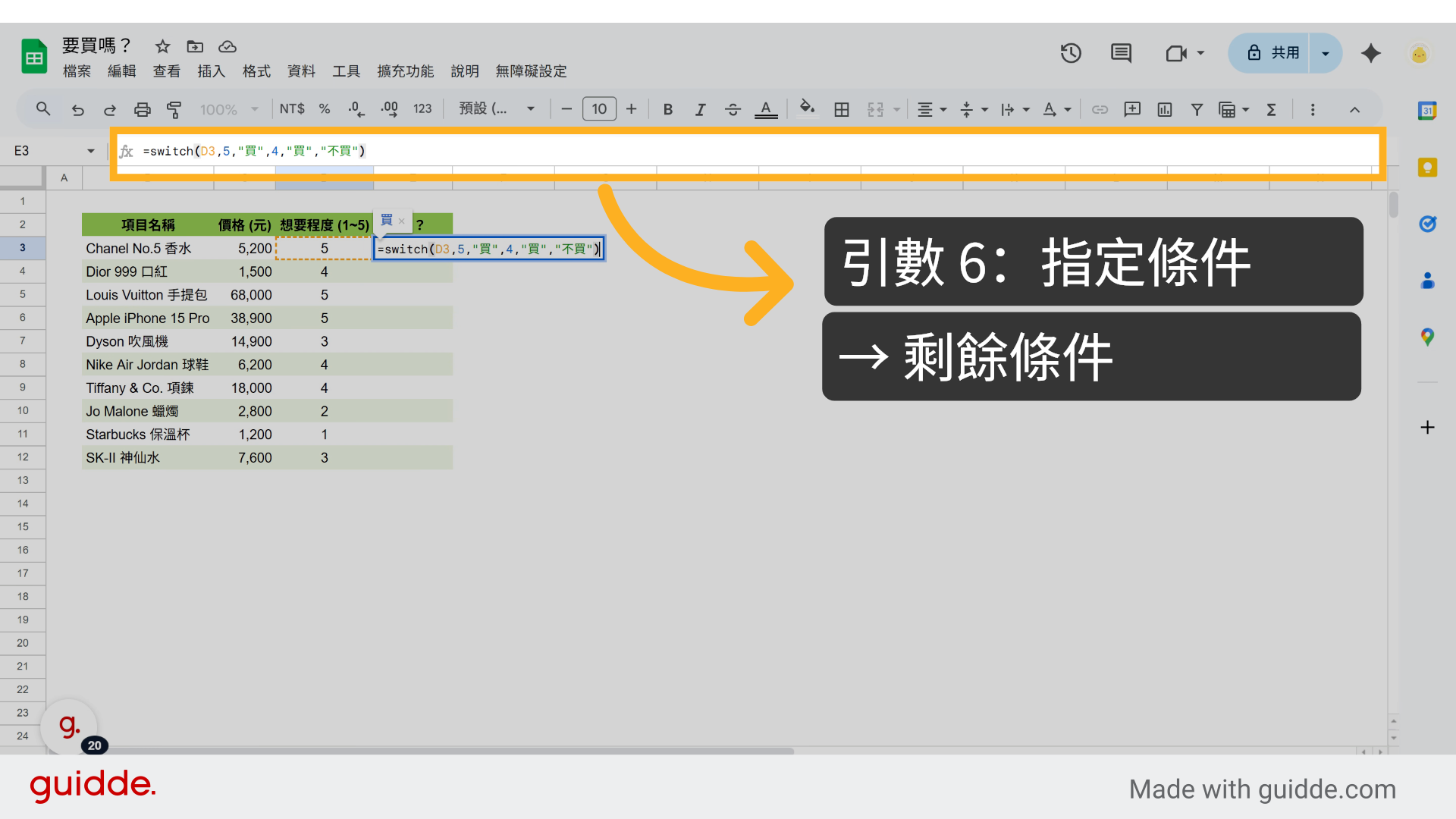
▎步驟 5
在 Google Sheets 裡,如果想快速套用同樣的 SWITCH 公式到其他儲存格,可以使用「自動填滿」功能:
- 選取已輸入公式的儲存格
- 拖曳右下角的小方塊(填滿控制點)向下或向右
- Google Sheets 會自動將公式套用到其他儲存格,並自動調整相對參照
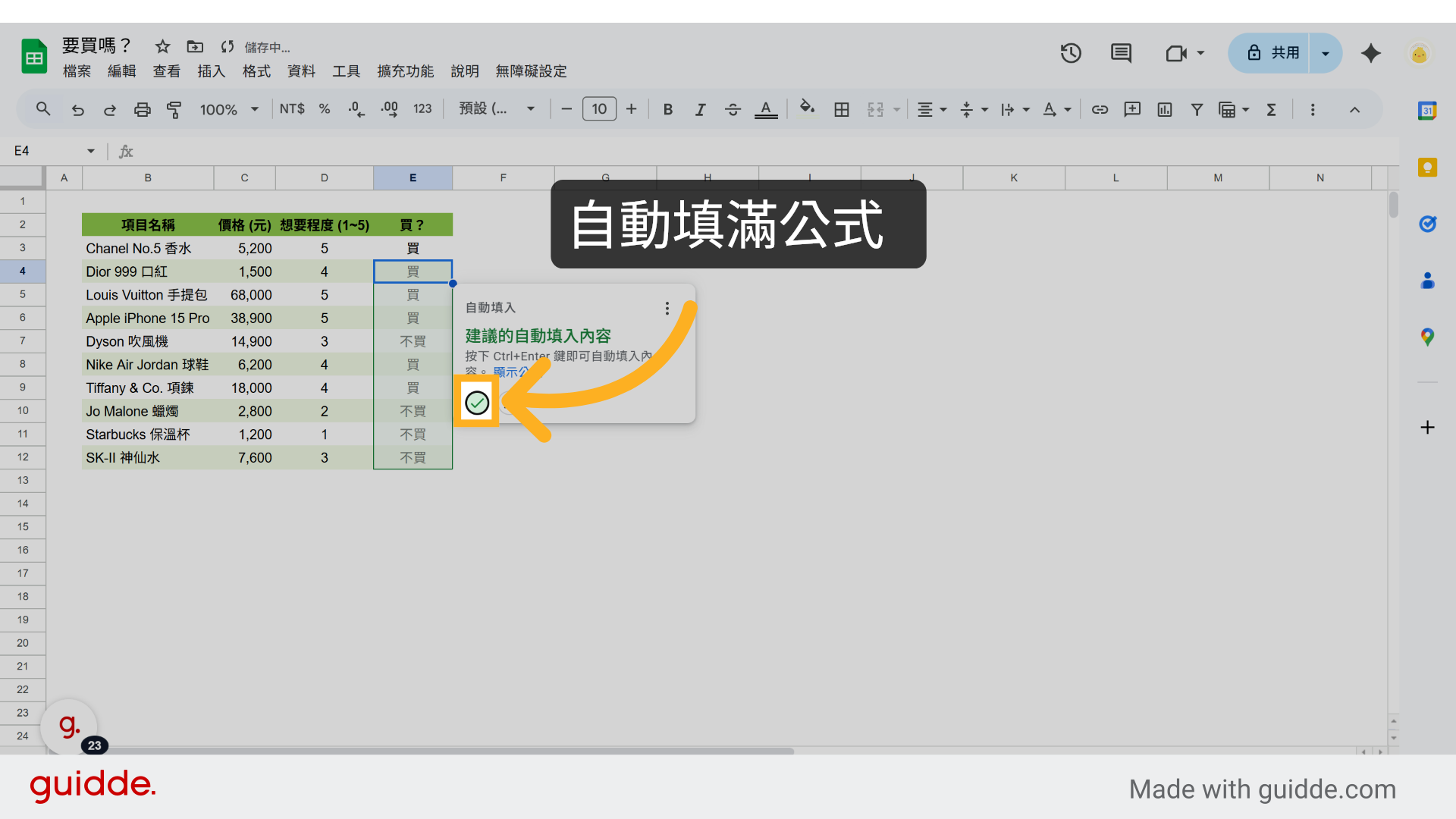
▎步驟 6
完成公式後,目標值就能自動對應到各個條件的回傳結果囉!
此時,也可以進行 Google Sheets 自動填滿操作,快速完成整張表格的判斷。
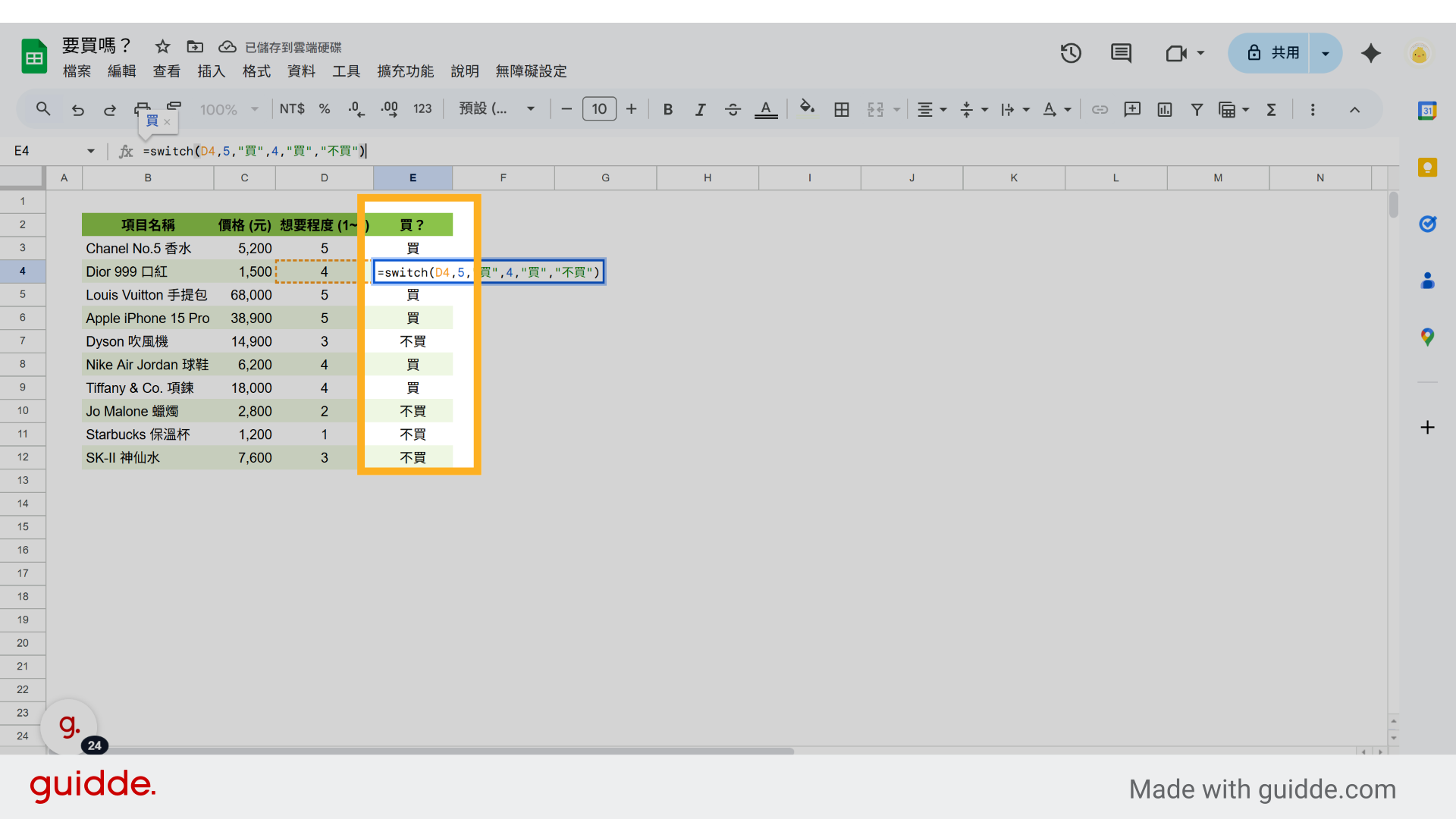
▌結論
SWITCH 函數可以依據目標值,快速判斷符合哪個條件並回傳對應結果,讓多條件判斷變得更簡單、清楚。
使用時只要設定好目標值、各條件及預設結果,就能完成完整判斷公式。
IF、IFS、SWITCH 比較表
| 項目 | IF | IFS | SWITCH |
|---|---|---|---|
| 用途 | 判斷單一條件,回傳對應結果 | 依序檢查多個條件,回傳第一個符合的結果 | 根據目標值選擇符合的條件回傳對應結果 |
| 優點 | 簡單易用,適合單一條件判斷 | 比巢狀 IF 簡單,不需要多層 IF | 公式簡潔清楚,易於管理,多條件比對直觀 |
| 缺點 | 多層巢狀容易冗長,閱讀困難 | 條件多時公式仍容易冗長,若無符合條件會回傳錯誤 | 只能比對「目標值」與條件值,不能寫複雜邏輯判斷 |
| 適用情境 | 只有一個條件需要判斷的情境 | 需要多條件判斷,且依序比對時 | 單一目標值對應多個固定結果的情境 |